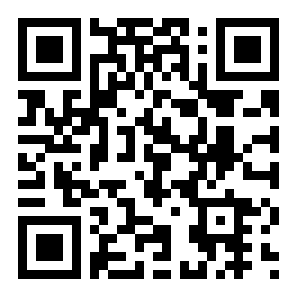Adobe
文章导读:Adobe?Adobeanimat是Adobe系列产品的其中一款,是专门用于动画制作的软件,在软件上能够制作出各种动画场景,新手小白想要使用软件制作一些简单的动画也可以轻松完成,那么Adobeanimat如何将保存格式设置为JPG呢?Adobeanimat如何将保存格式设置为JPG操作步骤第一步:双击打开Adobeanimate进入主页面,新建一个AS3文件;第二步:进入编辑界面后,可以在左侧长按图标

Adobe
Adobe animat是Adobe系列产品的其中一款,是专门用于动画制作的软件,在软件上能够制作出各种动画场景,新手小白想要使用软件制作一些简单的动画也可以轻松完成,那么Adobe animat如何将保存格式设置为JPG呢?
Adobe animat如何将保存格式设置为JPG
操作步骤
第一步:双击打开Adobe animate进入主页面,新建一个AS3文件;

第二步:进入编辑界面后,可以在左侧长按图标后找到需要的工具进行使用;

第三步:右侧可以点击打开侧边栏后,对相应的工具进行参数调整再进行绘制;

第四步:点击“文件”——“导出”——“导出图像”;

第五步:然后在打开的窗口中可以设置图片名称,点击下拉箭头可以选择需要的图片格式,比如JPG,png等,如果选择png,可以看保存为背景透明的效果,方便后续可以直接添加到其他文件中使用,设置品质,图片大小等,然后点击“保存”就可以了。

看完Adobe animat如何将保存格式设置为JPG,想必大家都清楚了吧,全查游戏站还有着很多实用软件教程和最新的手机资讯,快快关注我们吧!
以上内容是小编网络整理的关于Adobe的相关攻略内容,如果不妥之处清及时联系我们。想了解更多最新的关于《》的攻略、资讯等内容,请多多关注全查网
关键词: